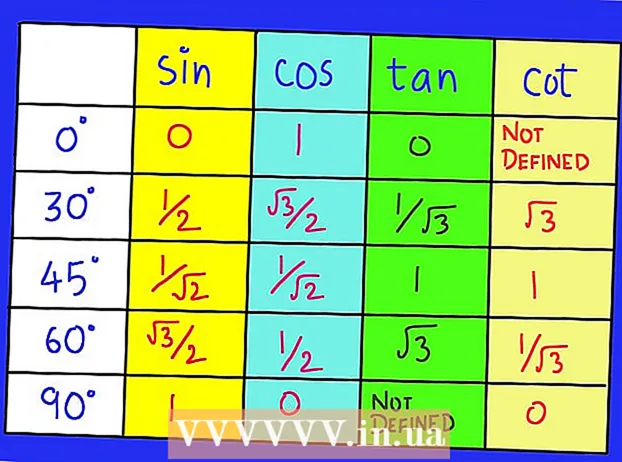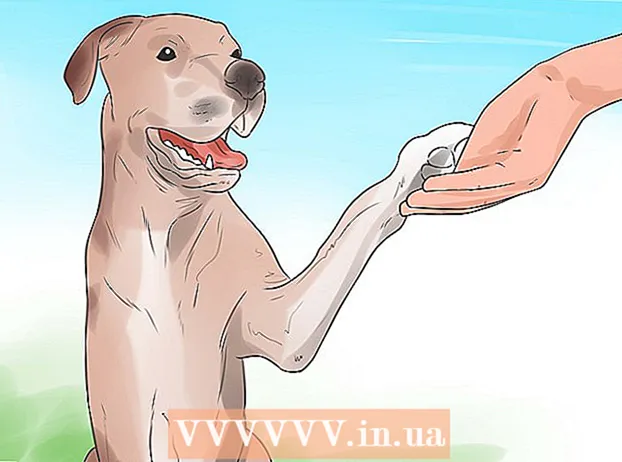Autor:
Charles Brown
Dátum Stvorenia:
9 Február 2021
Dátum Aktualizácie:
1 V Júli 2024
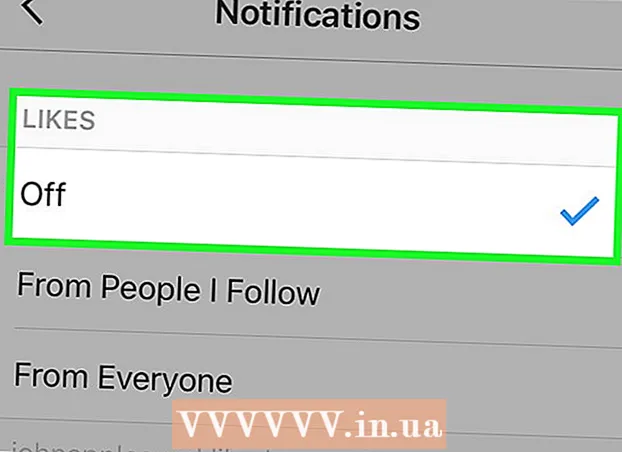
Obsah
- Na krok
- Časť 1 zo 4: Povolenie a zakázanie upozornení na aplikácie (iOS)
- Časť 2 zo 4: Povolenie a zakázanie upozornení na aplikácie (Android)
- Časť 3 zo 4: Povolenie upozornení na správy
- Časť 4 zo 4: Výber druhu upozornení, ktoré dostávate
Naozaj ich môže byť veľa: oznámenia z Instagramu. A tak, najmä ak často používate Instagram, chcete dostávať iba upozornenia, ktoré považujete za dôležité. Alternatíva: budete zahltení nechcenými upozorneniami. Môžete si nastaviť, aký druh upozornení budete dostávať v samotnej aplikácii Instagram. Ak chcete iba zablokovať všetky upozornenia z aplikácie, v nastaveniach zariadenia nastavte prepínač pre konkrétnu aplikáciu na „vypnutý“. Môžete si tiež zvoliť, že budete dostávať upozornenia iba od konkrétnych ľudí. Takto vám už nikdy nebude chýbať správa od vašich obľúbených kolegov používateľov Instagramu.
Na krok
Časť 1 zo 4: Povolenie a zakázanie upozornení na aplikácie (iOS)
 Spustite aplikáciu Nastavenia. V nastaveniach zariadenia so systémom iOS môžete blokovať upozornenia z konkrétnej aplikácie. Aplikáciu Nastavenia spustíte z domovskej obrazovky.
Spustite aplikáciu Nastavenia. V nastaveniach zariadenia so systémom iOS môžete blokovať upozornenia z konkrétnej aplikácie. Aplikáciu Nastavenia spustíte z domovskej obrazovky. - Ak sa aplikácia Nastavenia nenachádza na domovskej obrazovke, posuňte prstom nadol po domovskej obrazovke a v zobrazenom zozname nájdite možnosť „Nastavenia“.
 Klepnite na „Upozornenia“. Týmto sa otvorí obrazovka nastavení upozornení pre všetky nainštalované aplikácie.
Klepnite na „Upozornenia“. Týmto sa otvorí obrazovka nastavení upozornení pre všetky nainštalované aplikácie.  V zozname aplikácií zvoľte „Instagram“. Teraz budú viditeľné nastavenia upozornení pre Instagram.
V zozname aplikácií zvoľte „Instagram“. Teraz budú viditeľné nastavenia upozornení pre Instagram. - Ak Instagram nie je v zozname aplikácií, možno budete musieť najskôr dostať upozornenie od niekoho.
- Ak ani po prijatí upozornenia nie je Instagram v zozname, musíte odstrániť aplikáciu Instagram, reštartovať telefón a potom aplikáciu znova nainštalovať. Po spustení preinštalovanej aplikácie sa zobrazí otázka, či chcete dostávať upozornenia. Tu vyberiete možnosť „Povoliť upozornenia“. Ak v aplikácii Nastavenia vyberiete možnosť „Upozornenia“, Instagram by teraz mal byť v zozname aplikácií.
 Zapnite alebo vypnite možnosť „Povoliť upozornenia“. Ak máte upozornenia vypnuté, nebudete už dostávať upozornenia z aplikácie Instagram.
Zapnite alebo vypnite možnosť „Povoliť upozornenia“. Ak máte upozornenia vypnuté, nebudete už dostávať upozornenia z aplikácie Instagram.
Časť 2 zo 4: Povolenie a zakázanie upozornení na aplikácie (Android)
 Spustite aplikáciu Nastavenia. Pomocou aplikácie Nastavenia v systéme Android môžete zmeniť preferované nastavenia pre upozornenia aplikácie Instagram. Aplikácia Nastavenia sa nachádza v takzvanom „Zásuvke aplikácií“: zbierka všetkých vašich aplikácií.
Spustite aplikáciu Nastavenia. Pomocou aplikácie Nastavenia v systéme Android môžete zmeniť preferované nastavenia pre upozornenia aplikácie Instagram. Aplikácia Nastavenia sa nachádza v takzvanom „Zásuvke aplikácií“: zbierka všetkých vašich aplikácií.  Klepnite na „Aplikácie“ alebo „Správca aplikácií“. Potom sa zobrazí zoznam všetkých aplikácií nainštalovaných na vašom zariadení so systémom Android.
Klepnite na „Aplikácie“ alebo „Správca aplikácií“. Potom sa zobrazí zoznam všetkých aplikácií nainštalovaných na vašom zariadení so systémom Android.  V zozname aplikácií vyberte Instagram, potom sa zobrazí nastavenie aplikácie Instagram.
V zozname aplikácií vyberte Instagram, potom sa zobrazí nastavenie aplikácie Instagram. Klepnutím na začiarkavacie políčko „Zobraziť upozornenia“ zapnete alebo vypnete upozornenia Instagramu. Prázdne začiarkavacie políčko znamená, že sa rozhodnete nedostávať upozornenia z Instagramu. Ak začiarknete toto políčko, budete dostávať upozornenia služby Instagram, ktoré ste v službe Instagram označili a ktoré chcete dostávať.
Klepnutím na začiarkavacie políčko „Zobraziť upozornenia“ zapnete alebo vypnete upozornenia Instagramu. Prázdne začiarkavacie políčko znamená, že sa rozhodnete nedostávať upozornenia z Instagramu. Ak začiarknete toto políčko, budete dostávať upozornenia služby Instagram, ktoré ste v službe Instagram označili a ktoré chcete dostávať. - Ak sa pole „Zobraziť upozornenia“ nezobrazí, klepnite na tlačidlo „Upozornenia“ a zapnite alebo vypnite možnosť „Blokovať“.
Časť 3 zo 4: Povolenie upozornení na správy
 Oznámenia o príspevku vám umožňujú sledovať vašich obľúbených instagramerov. Povolenie upozornení zabezpečí, že vám nikdy neunikne príspevok na Instagrame od konkrétneho používateľa. Oznámenia je možné nastaviť konkrétne pre používateľa; rozhodnete sa, od koho chcete dostávať upozornenia na správy.
Oznámenia o príspevku vám umožňujú sledovať vašich obľúbených instagramerov. Povolenie upozornení zabezpečí, že vám nikdy neunikne príspevok na Instagrame od konkrétneho používateľa. Oznámenia je možné nastaviť konkrétne pre používateľa; rozhodnete sa, od koho chcete dostávať upozornenia na správy.  Sledujte používateľa Instagramu, od ktorého chcete dostávať upozornenia na správy. Ak sledujete konkrétneho používateľa, môžete dostať upozornenie zakaždým, keď používateľ zverejní novú správu na Instagrame. Ak tohto používateľa ešte nesledujete a pokúsite sa povoliť upozornenie na správu pre tohto používateľa, zobrazí sa chybové hlásenie.
Sledujte používateľa Instagramu, od ktorého chcete dostávať upozornenia na správy. Ak sledujete konkrétneho používateľa, môžete dostať upozornenie zakaždým, keď používateľ zverejní novú správu na Instagrame. Ak tohto používateľa ešte nesledujete a pokúsite sa povoliť upozornenie na správu pre tohto používateľa, zobrazí sa chybové hlásenie. - Ak chcete niekoho sledovať, musíte si otvoriť jeho profil na Instagrame a klepnúť na tlačidlo „Sledovať“.
 Klepnite na ikonu ... (iOS) alebo ⋮ (Android) tlačidlo v hornej časti používateľského profilu. Potom sa zobrazí nové menu s rôznymi možnosťami.
Klepnite na ikonu ... (iOS) alebo ⋮ (Android) tlačidlo v hornej časti používateľského profilu. Potom sa zobrazí nové menu s rôznymi možnosťami.  Klepnite na možnosť „Povoliť upozornenia na správy“. Systém vás teraz upozorní, že ste povolili upozornenia pre daného používateľa. Od tohto okamihu dostanete upozornenie na každú správu, ktorú používateľ zverejní na Instagrame. Ak chcete v určitom okamihu vypnúť upozornenia používateľa, môžete to urobiť úplne rovnakým spôsobom.
Klepnite na možnosť „Povoliť upozornenia na správy“. Systém vás teraz upozorní, že ste povolili upozornenia pre daného používateľa. Od tohto okamihu dostanete upozornenie na každú správu, ktorú používateľ zverejní na Instagrame. Ak chcete v určitom okamihu vypnúť upozornenia používateľa, môžete to urobiť úplne rovnakým spôsobom.
Časť 4 zo 4: Výber druhu upozornení, ktoré dostávate
 Spustite aplikáciu Instagram. Úpravou nastavení aplikácie Instagram môžete určiť, aký druh upozornení budete dostávať.
Spustite aplikáciu Instagram. Úpravou nastavení aplikácie Instagram môžete určiť, aký druh upozornení budete dostávať.  Klepnite na tlačidlo profilu v pravom dolnom rohu obrazovky. Vaša profilová stránka sa teraz otvorí.
Klepnite na tlačidlo profilu v pravom dolnom rohu obrazovky. Vaša profilová stránka sa teraz otvorí.  Klepnite na ozubené koliesko (iOS) alebo ⋮ (Android) v pravom hornom rohu obrazovky. Na obrazovke sa teraz zobrazí stránka Možnosti.
Klepnite na ozubené koliesko (iOS) alebo ⋮ (Android) v pravom hornom rohu obrazovky. Na obrazovke sa teraz zobrazí stránka Možnosti.  Posuňte sa nadol a klepnite na „Push Notifications“ alebo „Push Notification Settings“ v časti „Settings“. Zobrazia sa vaše nastavenia upozornení.
Posuňte sa nadol a klepnite na „Push Notifications“ alebo „Push Notification Settings“ v časti „Settings“. Zobrazia sa vaše nastavenia upozornení.  Prejdite zoznamom nastavení upozornení. Existujú všetky druhy upozornení. Každý typ upozornenia má svoje vlastné nastavenia. Príklady objasňujú, o aký druh správy ide. Nezabudnite prejsť na koniec zoznamu a zobraziť všetky kategórie upozornení.
Prejdite zoznamom nastavení upozornení. Existujú všetky druhy upozornení. Každý typ upozornenia má svoje vlastné nastavenia. Príklady objasňujú, o aký druh správy ide. Nezabudnite prejsť na koniec zoznamu a zobraziť všetky kategórie upozornení. - Toto sú kategórie upozornení: Páči sa mi, Komentáre, Noví sledovatelia, Sledované žiadosti akceptované, Priatelia na Instagrame, Instagram priame požiadavky, Instagram Direct, Fotky, na ktorých ste, Pripomienky, Prvá fotografia a Oznámenia o produkte.
 Nastavte predvoľby upozornení. Zapnite alebo vypnite upozornenie pre každú kategóriu. U niektorých typov upozornení môžete zvoliť, či sa vaše nastavenie bude vzťahovať na všetkých alebo iba na ľudí, ktorých sledujete. Niektoré oznámenia, napríklad Oznámenia o produkte, je možné iba zapnúť alebo vypnúť.
Nastavte predvoľby upozornení. Zapnite alebo vypnite upozornenie pre každú kategóriu. U niektorých typov upozornení môžete zvoliť, či sa vaše nastavenie bude vzťahovať na všetkých alebo iba na ľudí, ktorých sledujete. Niektoré oznámenia, napríklad Oznámenia o produkte, je možné iba zapnúť alebo vypnúť. - Vaše nové nastavenia sa automaticky uložia.